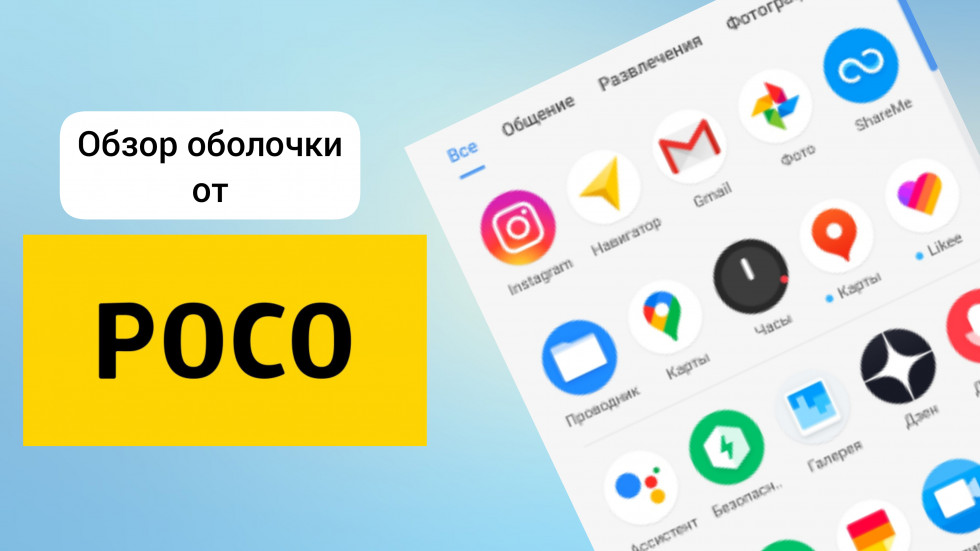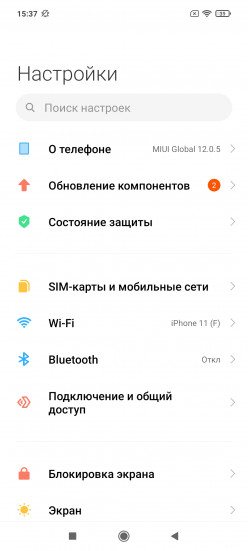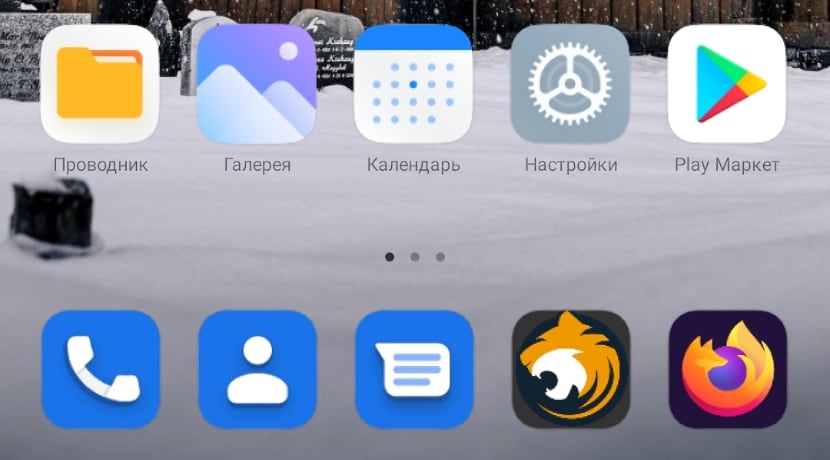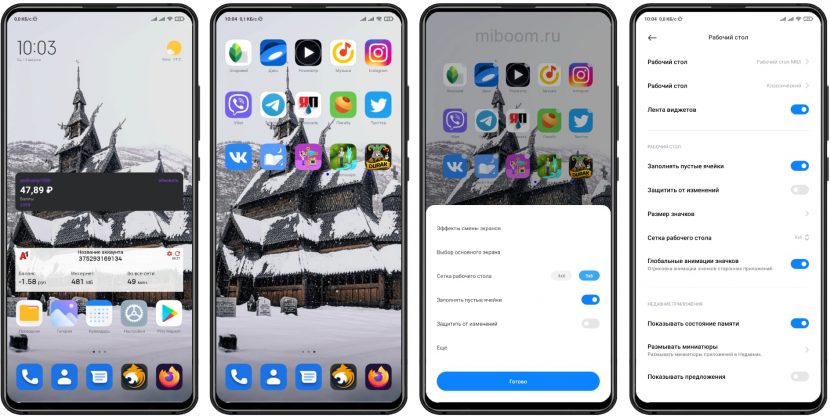- Как настроить Poco Launcher
- Основные функции Poco Launcher
- Установка Poco Launcher
- Основные настройки
- Как отключить меню приложений в Poco Launcher
- Как отключить или полностью удалить Poco Launcher
- Обзор Poco Launcher: чем отличается от обычной MIUI
- Приложения
- Рабочий стол
- Меню приложений
- Меню быстрых функций
- Настройки
- Стандартные приложения
- Скорость работы
- Вывод
- Как заменить POCO Launcher на рабочий стол MIUI
- Установка MIUI Launcher на POCO
- Как отключить POCO Launcher
- Пять аналогов POCO лаунчера
Как настроить Poco Launcher
Вы купили смартфон и первое, что бросается в глаза — рабочий стол, оформление, расположение и вид иконок, моментальный функционал. Как в нём разобраться, как расположить виджеты, убрать или добавить функции на экран — поможет лаунчер, настроить который не составит труда.
Для всех моделей POCO и линейки смартфонов Xiaomi выпустили POCO Launcher. При необходимости его можно установить на любую систему Андроида, многочисленные положительные отзывы в сети говорят о совместимости и работе без ошибок, даже на поколении смартфонов Honor.
В лаунчере собрана воедино уникальная графика MIUI и богатые возможности Android. Что нового предлагает интерфейс POCO, какие дополнительные функции откроет пользователь смартфона, как настроить его под себя, а также как отключить POCO Launcher или удалить его со смартфона разберёмся вместе.
Основные функции Poco Launcher
Почему стоит выбирать лаунчер ПОКО, чем он отличается от других? По сути это тот же рабочий стол, но в нём есть несколько полезных настроек и создание индивидуального интерфейса для удобного пользования. Многие лаунчеры уступают по качеству и количеству различных настроек приложению POCO. Здесь присутствуют разработки среды Pixel Launcher, которые с привычной визуализацией MIUI создают уникальный рабочий функционал.
Каждый, кто установит себе POCO Launcher открывает себе возможности, например, меню со всеми приложениями в одном месте. В старых смартфонах это было главным удобством, оно и вернулось в ПОКО. Вам не нужно пролистывать каждый стол и искать нужное приложение, проведите свайпом от нижней границы экрана и выпадет меню со всеми установленными приложениями. В рабочем поле оставьте только нужные приложения, а другие уберите с него.
Чтобы отключить или включить необходимые оповещения — проведите пальцем по экрану от верхней границы вниз. Это очень удобно, если нужно уйти в беззвучный режим или настроить уведомления от каждого приложения.
В ПОКО Launcher есть одна полезная функция: сортировка значков приложений. Для этого на одном из рабочих столов размещается виджет с возможностью сортировки установленных расширений по стандартным критериям. Например, развлечение, покупки, общений, игры, главные инструменты и т.д. Помимо стандартных категорий можно создать свою с нужным именем и разместить в ней выбранные приложения.
В этом же виджете можно произвести сортировку по степени их необходимости. Если вы часто зависаете в инстаграмме или используете программы для покупок через интернет, то именно эти приложения останутся, а, например, иконка карт или штрафов будет скрыта.
Приложение POCO Launcher раскрывает следующие функции:
- Тёмная тема помогает вашим глазам меньше напрягаться во время работы со смартфоном в тёмный период дня, а также значительно экономит заряд батареи, так как яркость снижается;
- Улучшена скорость работы смартфона с персонализированными темами без лагов и долгих перелистываний, а быстрый поиск возможен не только по обозначению программы, но и по другим категориям: размеру или цвету значка;
- Система настроек упрощена, поэтому каждый может настроить её под свои потребности, например, произвести сортировку и отобрать «важные» приложения или предоставить отбор системе, а также удалить ненужные программы;
- Дизайн прост и удобен, для тех, кто склонен к минимализму созданы скрытое меню и функционал, расположенный сбоку экрана;
- По умолчанию устанавливаются стандартные значки для приложений, но благодаря кастомизации каждый пользователь может выбрать те, которые нравятся ему, при этом изменять их размер или объединять их в группы;
- Безопасность всей информации от передачи третьим лицам и быстрая блокировка экрана двойным касанием;
- Работает на смартфонах с системой Android старше версии 8.0.
Установка Poco Launcher
В самом начале, когда китайские производители выпустили оболочку для Pocophone F1, найти её можно было в интернете, установив приложение с расширением. apk. Сегодня не нужно тратить время на поиск надёжной и актуальной версии, достаточно заглянуть в наш раздел загрузок приложений и скачать Poco Launcher.
Чтобы установить POCO Launcher используйте следующий порядок действий:
- Скачайте apk файл с Poco Launcher.
- Нажмите кнопку «Установить» и дайте все разрешения, а после завершения этапа, откройте приложение.
- На многих устройствах приложение запускается автоматически, у других требует подтверждения продолжения, если у вас высветилось такое окно, выберите «начать».
- Следующий шаг — настройка обоев и соглашение с правилами использования.
- Следующее окно запрашивает доступ к уведомлениям, если вы хотите видеть непрочитанные сообщения в приложениях, предоставьте приложению доступ.
Всё, приложение теперь на вашем смартфоне, теперь разбираемся с настройками. В случае, если вы решите остаться с прежними настройками системы и оформления, программу всегда можно убрать со смартфона.
Основные настройки
С помощью приложения POCO Launcher можно изменить весь визуальный ряд в смартфоне. Начать можно со стиля оформления: фон рабочего стола, иконки, шрифты. Любая анимация и сдвиг приложений происходят за доли секунды, поэтому вы удивитесь плавной работе и скорости отклика на касание.
Далее приступить к сортировке программ. Его можно оставить в виде иконок, либо очистить рабочий стол, свернув приложения в отдельный список и возвращаться к нему при необходимости. Сходство приложения ПОКО с лаунчером Яндекса проявляется в возможности сортировки ярлыков по цветам и категориям.
Для настройки используйте следующие действия. В пустом экране стола нажатие на экран открыть меню. Перейти к настройкам и нажать «Ещё». В новом окне выбрать пункт группировки иконок по цвету.
Иконки можно скрыть с рабочего стола от посторонних. Для этого достаточно в меню выбрать пункт скрытия значков с рабочего стола и следовать подсказкам. По окончании нужно ввести заранее заданный ключ (пароль)/
Для работы меню быстрых настроек достаточно зажать любую иконку и выбрать необходимые возможности этого приложения. Например, быстро сделать снимок с камеры или снять видео.
Здесь сохранены жесты и свайпы и их корректное действие. Например, для выхода из окна или отправка на действие назад происходит свайпом справа налево от границы экрана и др.
При покупке смартфона модели Xiaomi, Redmi или POCO пользователи сталкиваются с зависшими виджетами часов или поисковика Google. Тем, кто хочет удалить его на рабочем столе, стоит обратиться к ПОКО Лаунчеру.
С помощью приложения можно подчистить оперативную память. Эта функция работает по тому же принципу, что и очистка памяти меню задач смартфона.
Как отключить меню приложений в Poco Launcher
Главное различие лаунчеров MIUI и ПОКО в меню приложений. POCO Launcher позволяет очистить рабочий стол от неиспользуемых приложений, собирая их в одном месте. Чтобы запустить меню с имеющимися на смартфоне программами, его сдвигают вверх, для этого над док-баром нарисована стрелочка-подсказка.
Другой способ — свайп снизу вверх в меню указаны все программы по алфавиту, а в верху можно увидеть часто используемые программы. Здесь же действует сортировка по категориям.
Информации о том, как отключить меню приложений разработчики не предоставляют. Если этот визуал вам не подходит, возможно стандартная настройка вам приходится по душе попробуйте отключить приложение или вовсе удалить его со смартфона.
Как отключить или полностью удалить Poco Launcher
Отключить Poco Launcher можно через настройки. Для этого в меню всех программ отыщите ярлык лаунчера.
После открытия свойств лаунчера доступны 3 действия в нижней части экрана. Из них клавиша «Clear Updates» временно приостановит работу программы и сотрёт все обновления.
Другая функция — «Clear Data» не только запретит доступ приложения к обновлениям, но и удалит все данные. Удалить лаунчер на других моделях смартфонов, например, на моделях Honor можно также через меню настроек телефона. Принцип тот же: выберите среди всех программ POCO Launcher и в сведениях о приложении выберете «Удалить».
После перезагрузки телефона запустится стандартный лаунчер с базовыми настройками.
Источник
Обзор Poco Launcher: чем отличается от обычной MIUI
Что внутри у смартфонов POCO?
Всем привет, смартфоны Poco выходят с завидной регулярностью и привлекают всё больше внимания. Они имеют свой стиль не только снаружи, но и внутри. В них установлена особая версия MIUI для Poco. Но чем она отличается? И идут ли на пользу такие изменения? Разберёмся вместе. Поехали!
Начну с самого главного. Poco Launcher – это надстройка над MIUI. Причём это интересный симбиоз «чистого» Андроида и его Mi-версии. Изменения есть и они призваны визуально разделить смарты от Xiaomi/Redmi и уже независимого Poco.
Приложения
Миниатюры всех приложений у Poco имеют круглую форму. Круглыми будут не только предустановленные, а и скаченные программы. Это подход чистого Андроида и выглядит лаконично. Даже свежо, ведь мы привыкли к видоизменённому «роботу» от производителей смартфонов, а не к оригинальному.
Иконки приложений отличаются от обычной MIUI не только по форме, а ещё и по цветовому решению. Кружочки на рабочем столе более яркие и цветастые. Особенно это выигрышно смотрится с классической светлой темой оформления. Кстати, а какой темой вы обычно пользуетесь? Я включаю тёмную тему только, если ночью не спится, а так всегда использую классический вид.
Рабочий стол
Визуально он такой же, как и в оригинально MIUI. То есть вы смахиваете страницу налево для появления новой. А если смахнуть главный стол направо, то попадёте в Google Now и узнаете главные события из новостей, ваши планы и тд.
Меню приложений
В смартфонах Mi и Redmi по умолчанию особого меню для приложений нет. То есть вы можете включить его, но для этого нужно идти в настройки рабочего стола и уже там выбирать между обычным видом и этим (с отдельным меню для всех установленных приложений и игр). Как это работает: для доступа к полной библиотеке приложений из любого рабочего стола нужно просто свайпнуть снизу вверх. Причём сделать это можно в любой части экрана, лишь бы жест был именно снизу вверх.
В этом меню не всё так просто и есть, о чём рассказать:
- В самом верху вы увидите категории. Они формируются автоматически: игры, общение, инструменты и тд. Для перемещения по ним можно: листать столы или нажать на название категории.
- Справа от категорий будет значок настроек. Там можно выбрать количество приложений в ряду, изменить/добавить или вообще отключить категории и другое.
- В общем списке вы увидите разделение всех приложений на два больших лагеря. Первый будет всегда выше и он формируется из ваших самых популярных приложений, а уже под ним будут вообще все программы в алфавитном порядке. Избранное формируется онлайн. То есть, если вы начали чем-то активно пользоваться, то оно появляется в этом быстром списке само.
- В самом низу расположена строка поиска. Там вы сможете искать приложение или игру по названию. Удобно, что результаты поиска появляются даже при наборе одной буквы.
Меню быстрых функций
Если список программ вызывается свайпом снизу вверх, то панель управления вызывается свайпом сверху вниз. Причём вызывать её можно тоже из любого места, ваш жест всегда будет распознан корректно.
Здесь у вас тоже есть выбор: стандартный вид или обновлённый. Обыкновенный стиль: по свайпу в любой части экрана опускается одна шторка. На ней сверху будет панель с быстрыми функциями, а ниже – все уведомления. Новый стиль центра управления: для шторки с уведомлениями – свайпаем в левой части экрана, для доступа к панели управления – по правой половине. Новый вид копирует iOS, но там это легко объяснимо «чёлкой», то есть свайпаем слева от выреза или справа от него. Причём это не касается Айфонов без выреза, но MIUI сделали что-то похожее и для обычной формы дисплеев.
Настройки
За обновлённой круглой иконкой содержится привычное меню из MIUI. Понять, что перед вами смарт именно от Poco получится только в меню «О телефоне». Там в версии MIUI в скобках написано «для POCO».
Других изменений нет. Все меню, настройки, рингтоны, обои и другое – просто MIUI.
Стандартные приложения
Все они тоже выглядят привычно и никаких изменений вы не встретите. То есть: звонки, калькулятор, погода и все остальные приложения будут точно такими же.
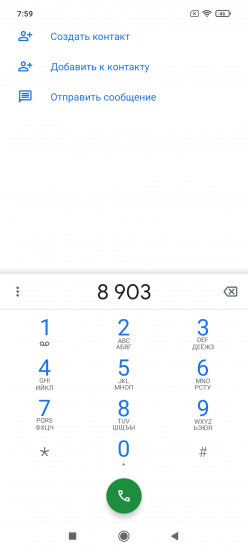
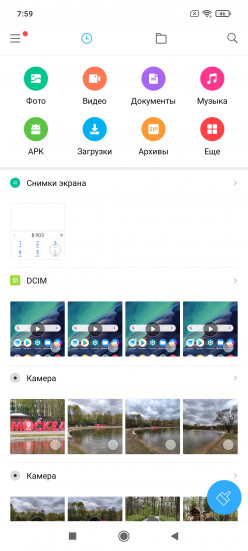
Скорость работы
При упоминании слово «надстройка» и «лаунчер» мы сразу начинаем задумываться о скорости работы. Ведь любые добавления могут отразиться на быстродействии и даже времени работы от одного заряда. У Poco с этим полный порядок. Симбиоз оригинального Андроида и Mi-оболочки дали отличный результат. Косметические изменения вообще никак не отразились на скорости и зарядке. А уж в эффективности прошивки от Xiaomi/Redmi сомневаться вообще не приходится, правда? Тем более современные смартфоны от Poco в любой ценовой группе имеют отличное сочетание начинки и батареи. Так что по этому поводу переживать вам точно не придётся. Итог: система работает отлично – быстро и без каких-либо проблем.
Вывод
Poco смогли сделать свою прошивку, не утяжелив или испортив оригинальную MIUI. Они ограничились: меню приложений из оригинального «робота» и цветастыми кругляшками приложений. И своей цели разработчики достигли: система смотрится иначе, а иконки стали более нарядными. А самое главное – новое не вредит старому, то есть быстродействию и зарядке. Всем лайк!
Поставьте 5 звезд внизу статьи, если нравится эта тема. Подписывайтесь на нас Telegram , ВКонтакте , Instagram , Facebook , Twitter , YouTube .
Источник
Как заменить POCO Launcher на рабочий стол MIUI
Ярослав Драгун 13.10.2021 5
В смартфонах POCO используется свой лаунчер, отличающийся от аналогичного рабочего стола в MIUI. Он устраивает не всех владельцев телефонов, так как работает нестабильно и многие хотят заменить его на Mi Launcher из стоковой MIUI.
При подготовке этой статьи я удивился тому, как много людей хотят узнать, как на POCO X3 поставить MIUI Launcher. Если знаете почему владельцы этой модели наиболее озадачены проблемой замены стандартного рабочего стола, напишите в комментариях.
По отзывам пользователей Mi Launcher превосходит POCO в плане стабильности, лучше работает с жестами и обладает более плавной анимацией. Он интуитивно понятен и не вызывает вопросов даже у новичков в смартфонах Сяоми.
Установка MIUI Launcher на POCO
Если сравнивать два рабочих стола, принципиальных различий в них не увидеть. Ведь многие функции перекочевали из POCO в Mi, и наоборот. Например, благодаря ПОКО в MIUI появилось меню приложений.
Я уже подробно сравнивал между собой эти лаунчеры в статье про POCO Launcher. Там даже таблица функций есть, нет смысла повторяться. Но если коротко, то POCO отличается тем, что поддерживает установку пакетов иконок из магазина, может блокировать дисплей двойным тапом, умеет показывать бейджи уведомлений и сортировать программы по цвету ярлыка.
Видимо поэтому многие и пытаются сменить стандартный рабочий стол в том же POCO X3 на тот, что используется в других телефонах Xiaomi. Да, это возможно, только полностью убрать лаунчер ПОКО с телефона нельзя, он всё равно никуда не денется.
С установкой могут возникнуть небольшие проблемы, так как в магазине приложений Google Play этого рабочего стола нет. Его придётся скачивать в виде файла APK и затем устанавливать вручную.
Полностью отключать лаунчер POCO нужно после установки аналогичного приложения. Иначе можно остаться вовсе без лаунчера, что сделает невозможным использование смартфона.
Надёжнее всего посмотреть нужную версию лаунчера на форуме 4PDA в этой теме. После скачивания можно приступать к установке.
Как сменить POCO Launcher на лаунчер MIUI:
- Запустите проводник и перейдите в раздел « Загрузки ».
- Тапните по скачанному файлу APK.
- Разрешите установку из неизвестных источников.
- После установки вернитесь на рабочий стол.
- Вам будет предложено выбрать лаунчер по умолчанию, выберите Mi Launcher .
Осталось отключить POCO Launcher, если вы не сделали этого раньше.
Если у вас установлен другой альтернативный рабочий стол, его лучше удалить: Mi Launcher может конфликтовать с ним.
Это единственный способ заменить стандартный рабочий стол POCO без прав суперпользователя и кастомного рекавери.
Как отключить POCO Launcher
Если вы выбрали альтернативный рабочий стол и установили его, можно переходить к отключению стандартного рабочего стола POCO. Для этого нужно обратиться к настройкам смартфона.
Как отключить POCO Launcher:
- Запустите настройки телефона и перейдите в раздел « Приложения ».
- Далее тапните по пункту « Все приложения ».
- В списке найдите POCO Launcher (в некоторых версиях прошивок называется « Рабочий стол POCO ») и нажмите на него.
- В нижней панели нажмите « Закрыть ».
- После этого тапните « Очистить ».
- Затем выберите « Отключить ».
Каждое действие придётся подтверждать. Если убрать POCO Launcher на POCO X3, то по умолчанию будет использоваться альтернативный лаунчер, который вы установили ранее.
После установки ОТА обновлений на телефон, сделанные изменения могут слететь. Тогда придётся повторить процедуру удаления лаунчера повторно.
Пять аналогов POCO лаунчера
Рассмотрим альтернативы лаунчеру ПОКО. Перед установкой приложения, почитайте отзывы о нём. Загрузка и отзывы доступны по ссылкам, которые ведут на страницы приложений в магазине Google.
Источник